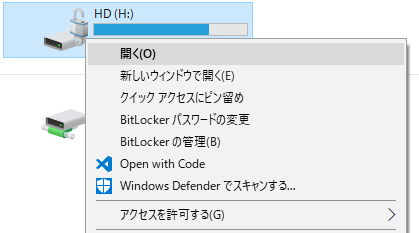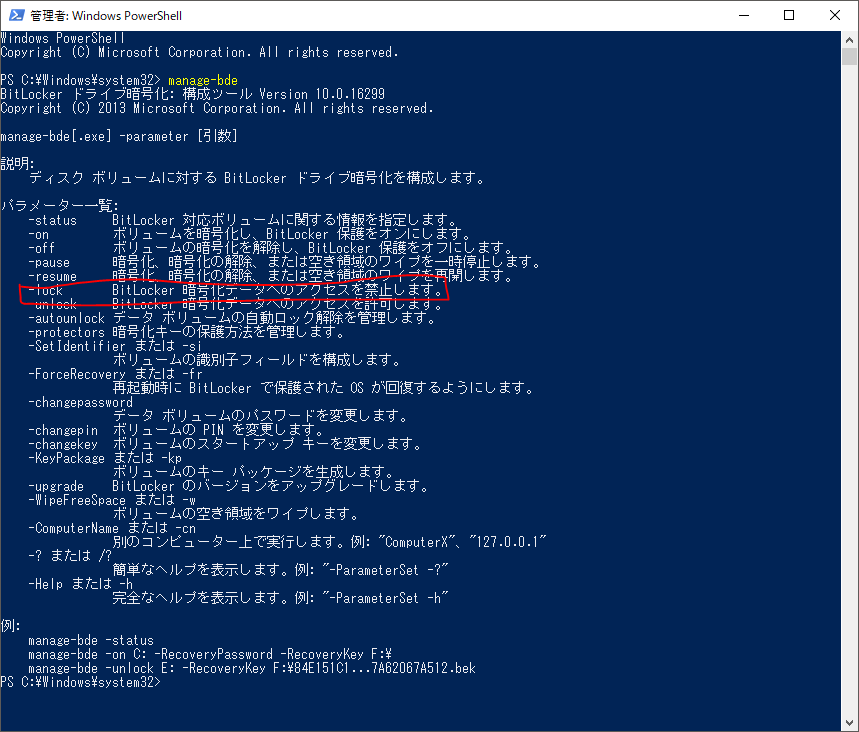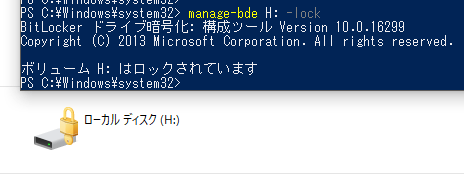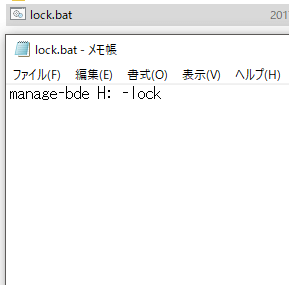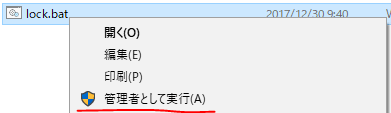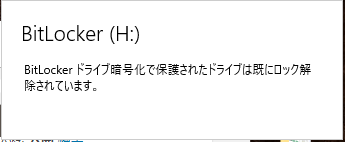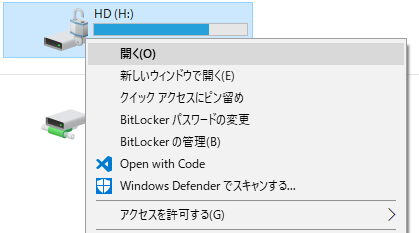BitLockerはドライブをまるごと暗号化できるWindowsの標準ツールです。ドライブを接続したままで再ロックする方法を紹介します。
BitLocker を再ロックできない
BitLockerで暗号化したドライブを一度アンロックすると、利便性を高めるためか、ログアウトするかドライブを切断しない限り再ロックされません。
右クリックでの再ロックも不可能なようです。
しかし、私の使用環境では、BitLockerをしたドライブはPC内部で接続しぱなしです。スリープし、しばらくログアウトしないことも多いため、せっかくの暗号化の意味が弱まってしまいます。
コマンドプロンプトで再ロック可能
PowerShellでBitLockerを制御するプログラム manage-bde のパラメーター一覧を見てみたところ「-lock BitLocker暗号化データへのアクセスを禁止します。」との文字が!
試しに manage-bde [ボリュームラベル]: -lock を実行するとロックできました。
バッチファイルにして簡単に実行できるように
manage-bde [ボリュームラベル]: -lock の1行を記載したバッチファイルを暗号化しているドライブに保存しておき、このバッチファイルを右クリックの管理者権限で実行するようにすると簡単にロックができます。
エクスプローラーの不具合
ただし、この方法ではエクスプローラーが誤作動します。
この方法でロックし、その後再びロック解除したあとにドライブをダブルクリックしても「BitLockerドライブ暗号化で保護されたドライブは既にロック解除されています。」と表示されます。
その場合は、ドライブをダブルクリックせず、右クリックして「開く」をクリックしてください。